咱们都知道电脑是个能干好多事的神奇工具。除了打字、上网、玩游戏,它还能“记事”呢!这里的“记事”,说的是记录电脑屏幕上发生的一切。比如说你想教别人怎么用某个软件,或者想分享你玩游戏时的高光时刻,这时候电脑可以录屏就派上用场了。
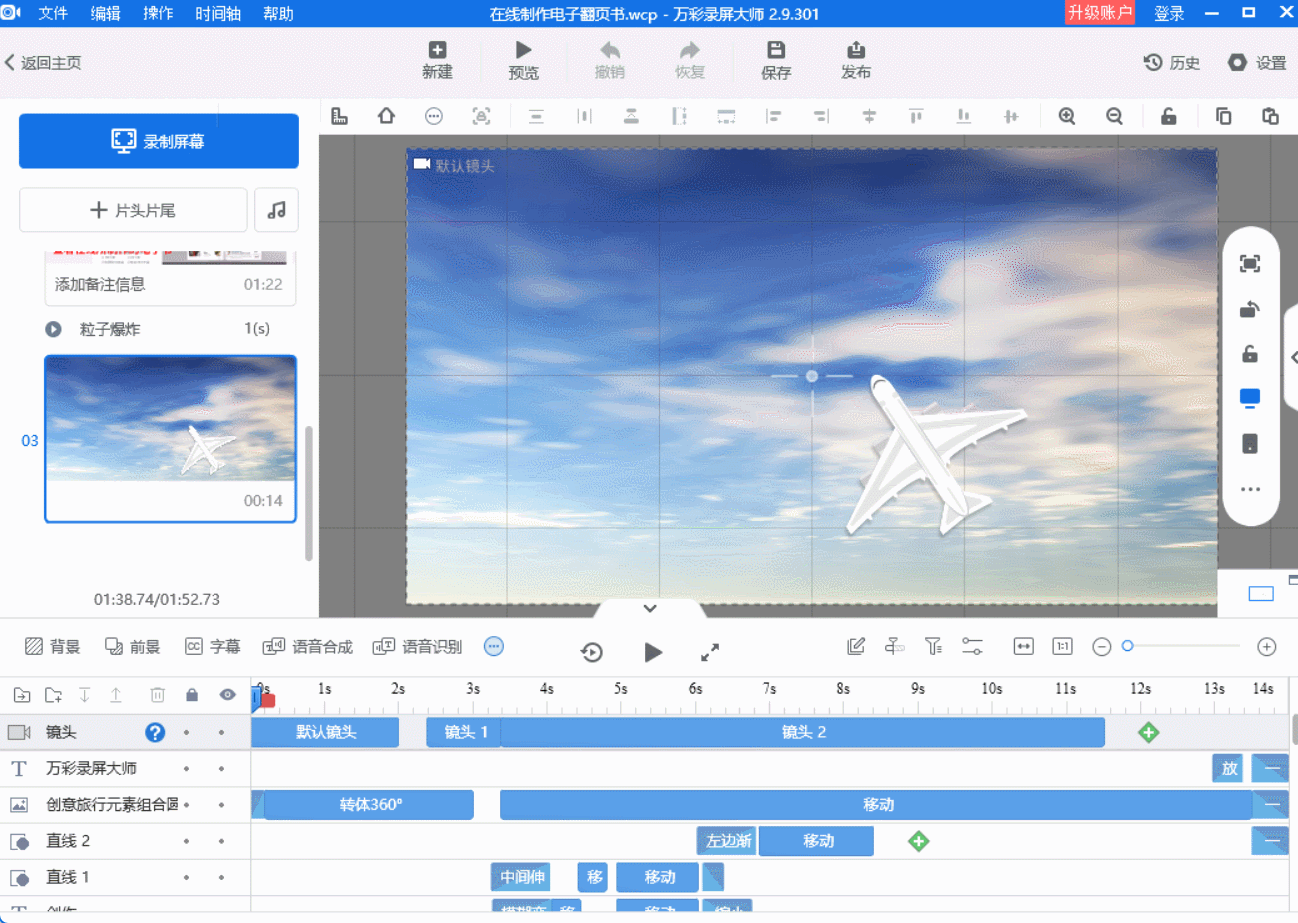
那怎么录屏呢?别急我这就给你介绍一个好帮手——万彩录屏大师。
万彩录屏大师听名字就知道它是专门用来录屏的。首先你得把它请到你的电脑上,也就是下载并安装好。安装好了之后打开它,你会看到一个很简洁的界面,就像是一个等待你下令的小助手。
接下来咱们得告诉这个小助手我们要录哪些内容。是全屏都录还是只录屏幕上的某个小部分?这个你自己说了算。比如你只想录一个软件窗口的操作,那就选“自定义区域”,然后用鼠标在屏幕上画个框,把这个软件窗口框进去就行。
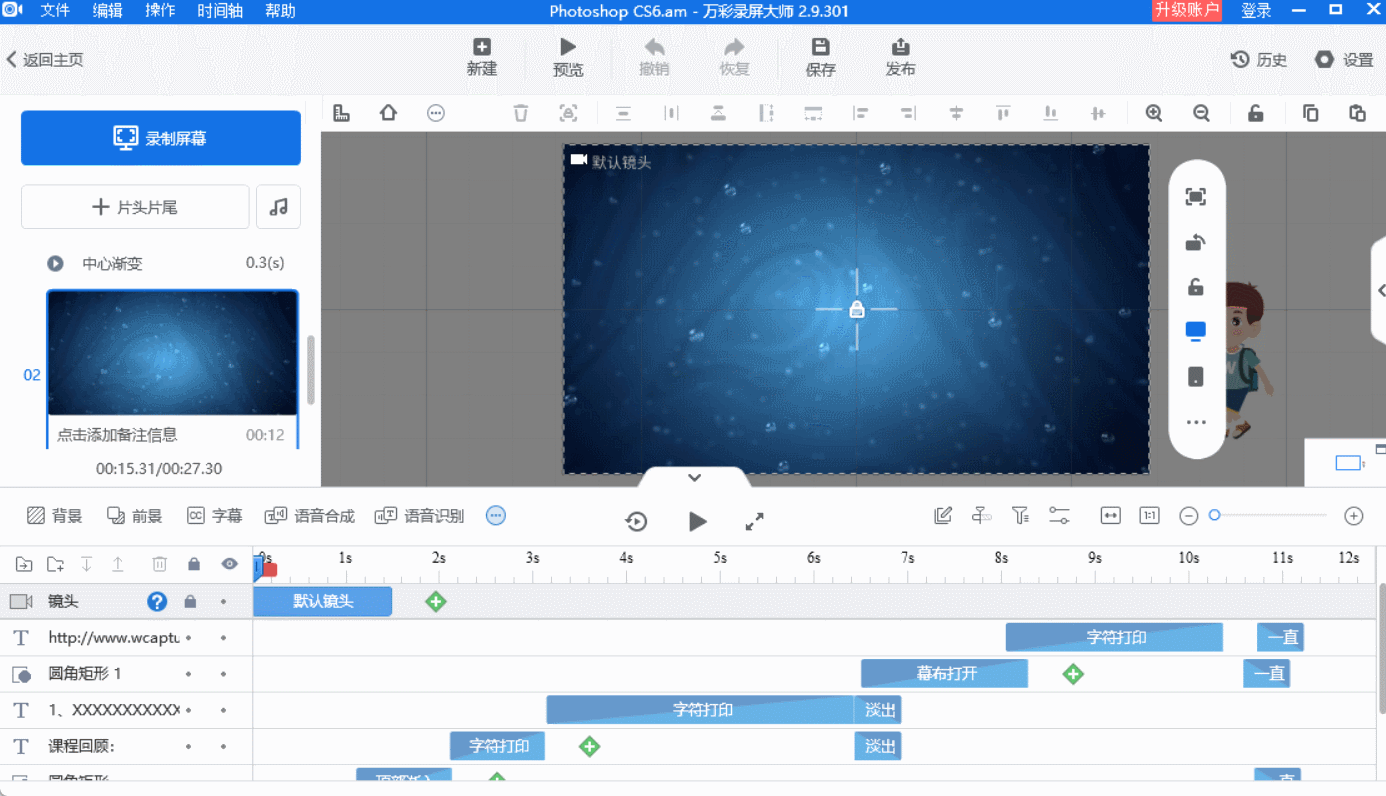
然后咱们还得想想,录屏的时候要不要带上声音。是录你自己的讲解声音,还是录电脑里播放的音乐、视频声音?或者两者都要?这个也很简单,在万彩录屏大师里你只需要点几下鼠标就能轻松设置好。
一切准备就绪咱们就可以开始录屏了。点击“开始录制”然后你就可以在屏幕上进行你的操作了。不管是打字、点击鼠标,还是播放视频、音乐,都会被这个小助手乖乖地记录下来。
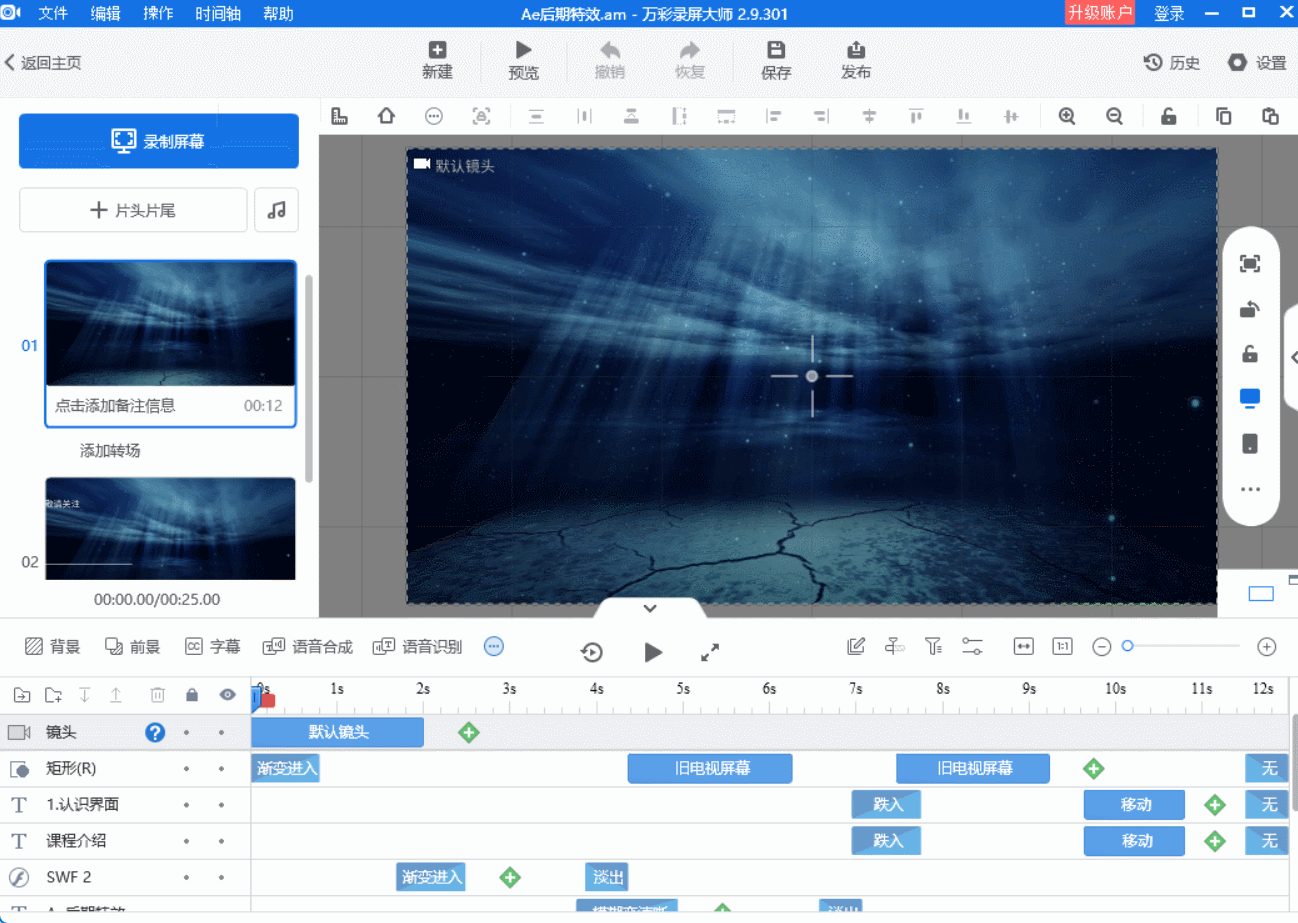
录完之后万彩录屏大师会自动帮你把录的内容保存成一个视频文件。你可以打开这个文件看看,刚才屏幕上发生的一切都被清清楚楚地记录下来了。如果你觉得录得不错就可以把这个视频分享给别人看啦!